OpenCart之选项(Option)教程
opencart 3手册
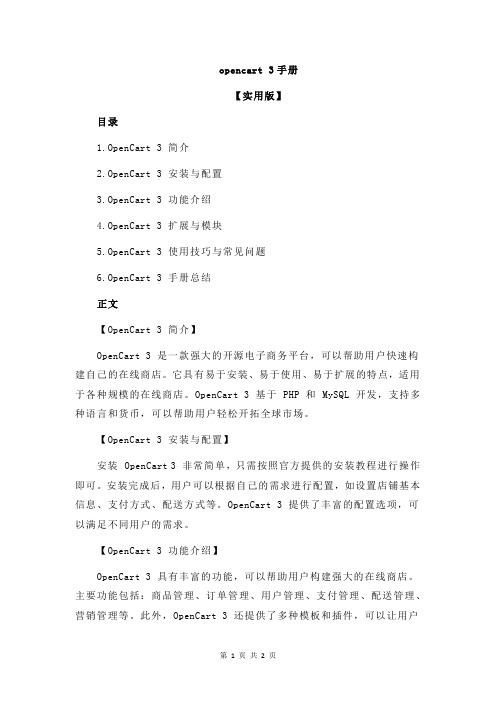
opencart 3手册【实用版】目录1.OpenCart 3 简介2.OpenCart 3 安装与配置3.OpenCart 3 功能介绍4.OpenCart 3 扩展与模块5.OpenCart 3 使用技巧与常见问题6.OpenCart 3 手册总结正文【OpenCart 3 简介】OpenCart 3 是一款强大的开源电子商务平台,可以帮助用户快速构建自己的在线商店。
它具有易于安装、易于使用、易于扩展的特点,适用于各种规模的在线商店。
OpenCart 3 基于 PHP 和 MySQL 开发,支持多种语言和货币,可以帮助用户轻松开拓全球市场。
【OpenCart 3 安装与配置】安装 OpenCart 3 非常简单,只需按照官方提供的安装教程进行操作即可。
安装完成后,用户可以根据自己的需求进行配置,如设置店铺基本信息、支付方式、配送方式等。
OpenCart 3 提供了丰富的配置选项,可以满足不同用户的需求。
【OpenCart 3 功能介绍】OpenCart 3 具有丰富的功能,可以帮助用户构建强大的在线商店。
主要功能包括:商品管理、订单管理、用户管理、支付管理、配送管理、营销管理等。
此外,OpenCart 3 还提供了多种模板和插件,可以让用户轻松定制自己的店铺。
【OpenCart 3 扩展与模块】OpenCart 3 具有丰富的扩展和模块,可以帮助用户增强店铺功能。
用户可以根据自己的需求安装相应的扩展和模块,如优惠券、礼品卡、会员系统等。
OpenCart 3 的扩展和模块均遵循 MVC 架构,易于安装和维护。
【OpenCart 3 使用技巧与常见问题】在使用 OpenCart 3 过程中,用户可能会遇到一些常见问题,如订单无法提交、支付失败等。
针对这些问题,用户可以查阅官方文档或寻求社区支持。
此外,为了提高店铺的性能和安全性,用户还需要定期备份数据、更新插件和扩展等。
【OpenCart 3 手册总结】总的来说,OpenCart 3 是一款优秀的开源电子商务平台,可以帮助用户快速构建自己的在线商店。
在有cPanel功能的美国或香港服务器空间上安装OpenCart教程

在有cPanel功能的美国或香港服务器空间上安装OpenCart教程为了便于使用OpenCart中国网站相关服务器空间的用户顺利安装OpenCart系统,特制作本教程。
本教程也适合于所有使用cPanel控制面板的用户安装OpenCart系统。
本教程由opencart中国网站制作,如有转载请注明出处。
本例以域名进行opencart系统的安装。
1. 使用FTP工具上传opencart代码。
本手册使用FileZilla这个FTP工具为例,如果你想了解掌握FileZilla工具的使用,请参考OpenCart中国网站论坛中帖子:/bbs/topic894.html如下图所示:图中1处填写你的网站域名。
(注意:此时应该是你的域名已经能够生效,并且已经解析到了你的空间,否则将无法正确连接)图中2处填写你的FTP用户名。
图中3处填写你的FTP密码。
图中4处是你电脑本地的从OpenCart英文官网() 或OpenCart中国网站()上下载所需要版本源代码解压缩后的文件夹,注意是upload文件夹下的内容哦;图中5处所示,是想安装在域名下面,注意是域名根目录;图中6处是下面的内容,是将opencart源代码上传后的内容,与本地opencart 解压缩后upload文件夹下的内容完全一致;2. 建立数据库等相关信息你的空间开通时,一般会发送如下图示信息给你:请确保你的域名已经解析到了上图中所示ip地址。
点击链接/cpanel 访问cpanel控制面板,利用以上的用户名密码登陆,如下图所示:点击Log in登陆成功后出现如下界面:点击上图中红色箭头所示MySQL Database,出现如下界面:在上图中输入数据库名,例如上例中输入了test,然后点击Create Database创建数据库,此时创建后的数据库名字是waibao_test,如下图所示:点击Go Back按钮返回,出现如下图所示界面:上图中1箭头所示指已经创立的数据库名称为waibao_test;上图中2处要创建用户,图例所示呀创建用户名为waibao_myname; 上图中3处指用户名waibao_myname的密码,我设定的是test@123; 点击Create User按钮创建用户名,出现如下界面:上图中箭头所指分别是用户名waibao_myname和密码test@123;点击Go Back,回到如下界面:现在我们将数据库waibao_test赋予相关权限给用户waibao_myname,这样用户waibao_myname才有操作数据库waibao_test的权限。
OpenCart开源电子商务系统使用教程之网站后台(1)
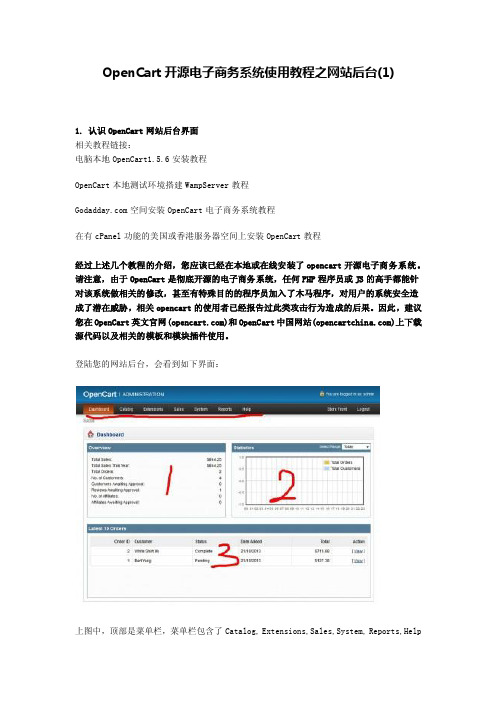
OpenCart开源电子商务系统使用教程之网站后台(1)1. 认识OpenCart网站后台界面相关教程链接:电脑本地OpenCart1.5.6安装教程OpenCart本地测试环境搭建WampServer教程空间安装OpenCart电子商务系统教程在有cPanel功能的美国或香港服务器空间上安装OpenCart教程经过上述几个教程的介绍,您应该已经在本地或在线安装了opencart开源电子商务系统。
请注意,由于OpenCart是彻底开源的电子商务系统,任何PHP程序员或JS的高手都能针对该系统做相关的修改,甚至有特殊目的的程序员加入了木马程序,对用户的系统安全造成了潜在威胁,相关opencart的使用者已经报告过此类攻击行为造成的后果。
因此,建议您在OpenCart英文官网()和OpenCart中国网站()上下载源代码以及相关的模板和模块插件使用。
登陆您的网站后台,会看到如下界面:上图中,顶部是菜单栏,菜单栏包含了Catalog, Extensions,Sales,System, Reports,Help等,后面的教程中会逐一加以介绍。
上图中1部分是一些统计数据的显示,比如顾客数量,加盟会员数量,订单数量等。
上图中2部分是图示的统计数字,针对顾客数量和订单数量所做的图示统计;上图中3部分列出来最近的10个订单。
2. 保存网站设定当您安装完毕opencart系统并在后台成功登陆后,建议您先做如下操作并保存。
点击System菜单按钮,选择setting菜单项,会出现如下界面:现在针对默认的商店Your Store做设定,点击上图中箭头所示的Edit,会出现如下界面:上图是你的网站的相关设定。
上图所示,settings部分包含(General, Store, Local, Option, Image, FTP, Mail, Fraud,Server)九个标签页,先做如下编辑设定:2.1 General标签页2.1.1 Store Name部分,需要你填写网站的名称;此部分的内容将会在发送邮件时予以使用。
OpenCart 使用教程 – 简介与安装

OpenCart 使用教程–简介与安装Posted on 2012/07/03 by opencart—No Comments ↓1.1. OPENCART 介绍OpenCart 是国外著名的开源电子商务网站,由英国人Daniel 一人独立开发,其社区非常活跃,由各国网友翻译出来的语言包已经达到18 种,其中包括中文,俄文,法文,西班牙文,德文,日文等等。
OpenCart 的优势在于前台界面的设计非常适合欧美购物者的浏览习惯:简洁,直观,唯美!后台也非常的简洁明了,而且功能强大,对于初学者来说非常容易上手,对于大多数经验丰富的网店经营者来说,OpenCart 的后台管理功能也基本能满足其需求。
OpenCart 可以说是最适合国内用户建设外贸网店的程序!1.2. 下载源码和对应的语言包从官方网站下载最新的源码包或者从OpenCart 中文站()上下载源码包和语言包。
本文以XAMPP(/zh_cn/xampp-windows.html)为PHP 的发布环境.1.3. 安装OPENCART首先把下载下来的源码包解压到php 的发布目录,以XAMPP 为例,发布目录为htdocs,本文讲源码包解压到htdocs 下,并改名为op151.然后进入XAMPP 的phpmyadmin 界面(http://localhost/phpmyadmin/ 默认端口为80),建立一个空的MySQL 数据库。
phpmyadmin main数据库取名为cnopencartphpmyadmin create database然后进入OpenCart 的安装目录,(http://localhost/你的Opencart 目录/install/)opencart install 勾选点击继续到检查页面,opencart install step2所有项目显示为绿色打勾状态,说明你的服务器或空间符合安装要求,如不符合,请确认各个目录是否有写入权限,点击下一步可以继续安装。
OpenCart模板主题安装教程
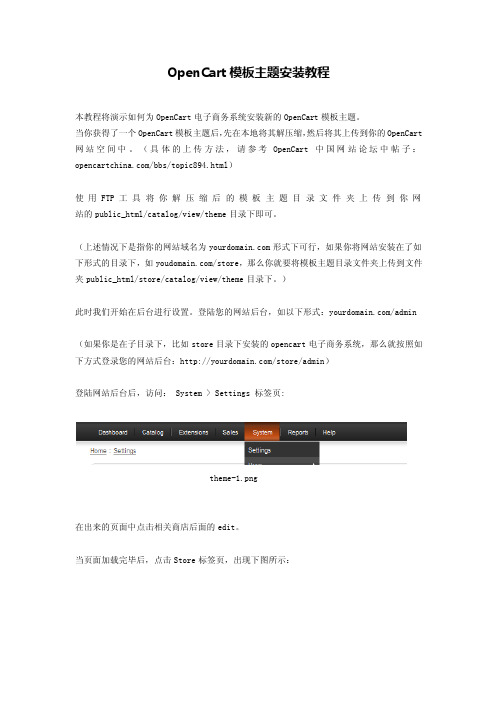
OpenCart模板主题安装教程本教程将演示如何为OpenCart电子商务系统安装新的OpenCart模板主题。
当你获得了一个OpenCart模板主题后,先在本地将其解压缩,然后将其上传到你的OpenCart 网站空间中。
(具体的上传方法,请参考OpenCart中国网站论坛中帖子:/bbs/topic894.html)使用 FTP 工具将你解压缩后的模板主题目录文件夹上传到你网站的public_html/catalog/view/theme目录下即可。
(上述情况下是指你的网站域名为形式下可行,如果你将网站安装在了如下形式的目录下,如/store,那么你就要将模板主题目录文件夹上传到文件夹public_html/store/catalog/view/theme目录下。
)此时我们开始在后台进行设置。
登陆您的网站后台,如以下形式:/admin(如果你是在子目录下,比如store目录下安装的opencart电子商务系统,那么就按照如下方式登录您的网站后台:/store/admin)登陆网站后台后,访问: System > Settings 标签页:theme-1.png在出来的页面中点击相关商店后面的edit。
当页面加载完毕后,点击Store标签页,出现下图所示:在Template部分,此时你点击下拉选项,会看到其下应该有了你上传上去的模板主题名称。
选择此新模板主题,然后点击页面右上方的保存按钮Save。
可能你需要在网站前台清除缓存,此时按下ctrl键的同时,多按几下F5按钮以清除缓存等。
此时应该显示新的模板主题了。
例如如下所示。
注意,以上教程,只是针对最简单的,无需单独配置许多模块功能的模板主题的安装教程。
一般来讲,好的模板主题,如果要安装后显示你购买时看到的所有图片以及样式等,则需要做许多的设置。
比如你要上传image图片,需要上传一些定制开发的模块插件等,而上传完毕后还需要再后台做许多设定,比如增减设置相关模块功能等。
opencart手册

opencart手册摘要:一、Opencart 概述1.Opencart 的定义2.Opencart 的发展历程3.Opencart 的特点二、Opencart 的安装与配置1.安装环境要求2.安装步骤3.配置Opencart三、Opencart 的基本功能1.商品管理2.订单管理3.用户管理4.支付与物流四、Opencart 的高级功能1.优惠券与促销活动2.会员等级与积分3.邮件发送与短信通知4.搜索引擎优化五、Opencart 的扩展与定制1.安装扩展模块2.定制模板与主题3.开发自定义模块六、Opencart 的安全与优化1.安全设置2.防止SQL 注入3.优化数据库与服务器七、Opencart 的常见问题与解决方案1.无法安装或更新2.商品与订单问题3.用户反馈问题正文:一、Opencart 概述Opencart 是一款开源的电子商务平台,创立于2009 年,经过多年的发展,已经成为全球范围内广泛使用的电子商务解决方案。
Opencart 具有易于使用、功能丰富、扩展性强、模板美观等特点,不仅适合中小型企业,也适用于大型电商平台。
二、Opencart 的安装与配置要安装Opencart,首先需要确保服务器环境满足要求,如PHP、MySQL 等软件的版本。
安装过程分为创建数据库、上传文件、配置文件等几个步骤。
完成安装后,需要对Opencart 进行基本配置,包括设置管理员账号、修改默认设置等。
三、Opencart 的基本功能Opencart 提供了丰富的基本功能,包括商品管理、订单管理、用户管理以及支付与物流设置。
通过这些功能,商家可以方便地管理自己的店铺,处理订单,与用户互动。
四、Opencart 的高级功能在高级功能方面,Opencart 表现同样出色。
优惠券与促销活动功能让商家可以轻松吸引顾客,提高销售额;会员等级与积分系统可以帮助商家更好地维护老客户,提高客户忠诚度;邮件发送与短信通知功能则让商家可以及时与客户沟通,提高服务质量;而搜索引擎优化功能则有助于提升店铺在搜索引擎中的排名,吸引更多潜在客户。
OpenCore入门配置构建引导详细使用说明OC引导完整教程
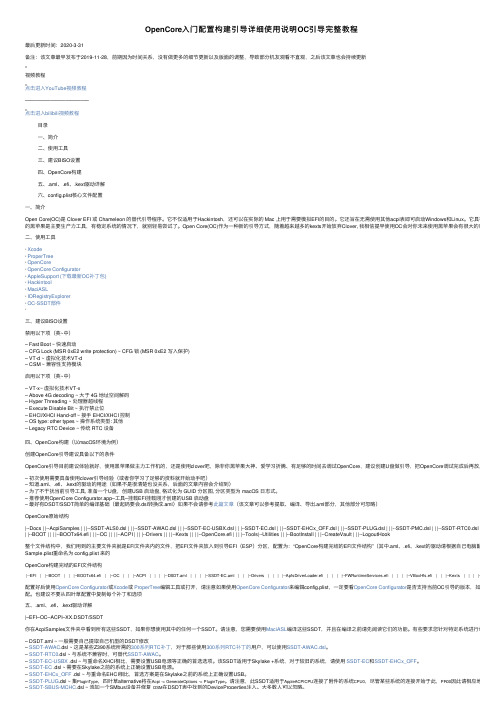
EF– SSDT-SBUS-MCHC.dsl ~ 添加⼀个SMbus设备并修复_DSM在DSDT表中找到的DeviceProperties注⼊。
⼤多数⼈可以忽略。
– SSDT-ALS0.dsl ~– SSDT-PMC.dsl ~–|–EFI–OC–Drivers–XX.efiOpencore v0.5.7后版本⼀些补丁更名FWRuntimeService.efi 更名为 OpenRuntime.efi、AppleUsbKbDxe.efi 更名为 OpenUsbKbDxe.efi、BootLiquor.efi 更名为 OpenCanopy.efi,请⼤家⼀定要注意,如果以前使⽤更本做引导,务必将.efi驱动更新为更名之后的驱动,请注意,OpenCore 不⽀持⽀持列表以外的 UEFI 驱动程序,对于⼤多数系统,您只需要前3个.efi驱动程序即可启动并运⾏– ApfsDriverLoader.efi ~ 查看APFS卷所需、APFS格式⽀持【必备】– VboxHfs.efi或 HfsPlus.efi ~ 查看HFS卷所需、HFS格式⽀持、在安装MAC或者更新时建议使⽤此补丁,此补丁的效率显然⾼于官⽅的vboxhfs.efi【必备】– FwRuntimeServices.efi ~ 可替换为AptioMemoryFix.efi,⽤于修补boot.efi以获得NVRAM修复和更好的内存管理。
与OpenRuntime.efi等同【必备】– AppleGenericInput.efi ~ ⽤于Apple Hot键和FileVault⽀持的某些固件在引导时可能未注册所有键,因此可以⽤UsbKbDxe.efi代替【可选】– VirtualSmc.efi ~ ⽤于适当的FileVault⽀持,不能与FakeSMC⼀起使⽤【可选】– MemoryAllocation.efi ~ 帮助主板空出第⼀个512MB内存,为后⾯的内存注⼊做铺垫,若要使⽤hibernation功能请不要使⽤它【可选】– OpenRuntime.efi ~ 内存地址补丁与FwRuntimeServices.efi、AptioMemoryFix.efi等同【可选】– OpenUsbKbDxe.efi ~ 键盘组合键的使⽤,等同AppleUsbKbDxe.efi 【可选】– OpenCanopy.efi ~ 使⽤第三⽅主题使⽤【可选】– AppleUsbKbDxe.efi ~ 这个驱动是给使⽤模拟 UEFI 的⽼主板在 OpenCore 界⾯正常输⼊⽤的, 请勿在 Ivy Bridge (3 代酷睿)及以上的主板上使⽤,与OpenUsbKbDxe.efi 等同【可选】– NvmExpressDxe.efi ~ ⽤于在 Haswell (4 代酷睿) 或更⽼的主板上⽀持 NVMe 硬盘, 新主板不需要【可选】– XhciDxe.efi ~ ⽤于给 Sandy Bridge (2 代酷睿) 或更⽼的主板上⽀持 XHCI, 新主板不需要【可选】– HiiDatabase.efi ~ ⽤于给 Ivy Bridge (3 代酷睿) 或更⽼代主板上⽀持 UEFI 字体渲染, UEFI Shell 中⽂字渲染异常时使⽤, 新主板不需要【可选】–|–EFI–OC–Tools–XX.efiTools⽂件夹下的.efi如果不是必须的,建议不要使⽤。
open core使用方法
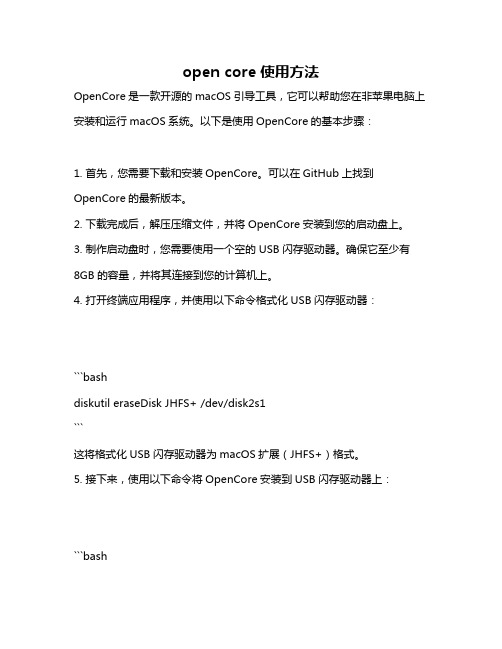
open core使用方法OpenCore是一款开源的macOS引导工具,它可以帮助您在非苹果电脑上安装和运行macOS系统。
以下是使用OpenCore的基本步骤:1. 首先,您需要下载和安装OpenCore。
可以在GitHub上找到OpenCore的最新版本。
2. 下载完成后,解压压缩文件,并将OpenCore安装到您的启动盘上。
3. 制作启动盘时,您需要使用一个空的USB闪存驱动器。
确保它至少有8GB的容量,并将其连接到您的计算机上。
4. 打开终端应用程序,并使用以下命令格式化USB闪存驱动器:```bashdiskutil eraseDisk JHFS+ /dev/disk2s1```这将格式化USB闪存驱动器为macOS扩展(JHFS+)格式。
5. 接下来,使用以下命令将OpenCore安装到USB闪存驱动器上:```bash./createinstallmedia --volume /Volumes/YourVolumeName --nointeraction```其中“YourVolumeName”是您要安装OpenCore的USB闪存驱动器的卷名。
6. 等待安装完成,然后断开USB闪存驱动器,将其插入您的目标计算机。
7. 重启计算机,并在启动时按下相应的键(通常是F12或ESC),以选择从哪个介质启动。
选择您的USB闪存驱动器,然后按Enter键。
8. 在macOS安装界面中,选择“重新安装macOS”选项,并按照屏幕上的指示进行操作。
这将开始安装macOS的过程。
9. 安装完成后,您的计算机将自动重启,并进入macOS系统。
这些是使用OpenCore的基本步骤。
需要注意的是,在使用OpenCore之前,您需要了解macOS系统的基本知识和计算机硬件的要求。
如果您不确定如何进行操作,建议先咨询专业人士或专家。
OpenCart教程,OpenCart中文,OpenCart中文教程
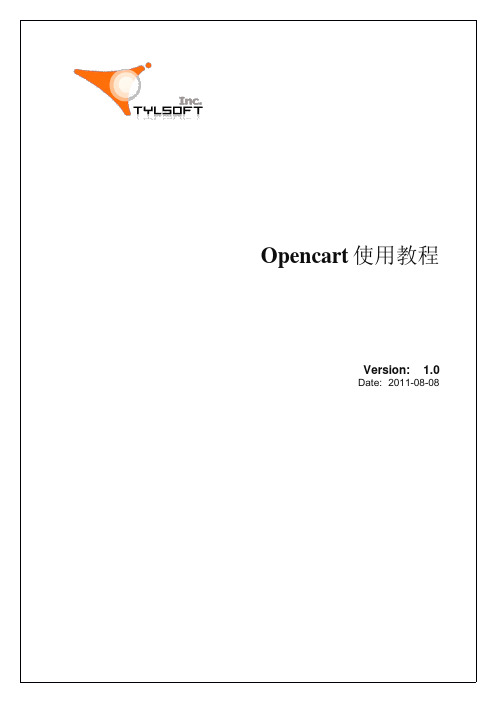
Opencart 使用教程Version: 1.0Date: 2011-08-08 Version 1.0内容1. 简介与安装 (1)1.1. O PENCA RT 介绍 (1)1.2. 下载源码和对应的语言包 (1)1.3. 安装O PENCA RT (1)1.4. 安装语言包 (4)2. 初始化配置 (6)2.1. 邮件配置 (7)2.2. Opencart SEO 重写配置 (8)3. 功能菜单说明 (10)4. 插件扩展 (13)5. 使用常见问题 (15)6. 常用插件推荐 (15)P age ii Version 1.0 1. 简介与安装1.1. O PENCART 介绍Opencart 是国外著名的开源电子商务网站,由英国人 Daniel 一人独立开发,其社区非常活跃,由各国网友翻译出来的语言包已经达到 18 种,其中包括中文,俄文,法文,西班牙文,德文,日文等等。
Opencart 的优势在于前台界面的设计非常适合欧美购物者的浏览习惯:简洁,直观,唯美!后台也非常的简洁明了,而且功能强大,对于初学者来说非常容易上手,对于大多数经验丰富的网店经营者来说,OpenCart 的后台管理功能也基本能满足其需求。
OpenCart 可以说是最适合国内用户建设外贸网店的程序!1.2. 下载源码和对应的语言包从官方网站上下载最新的源码包或者从Opencart 中文站()上下载源码包和语言包。
本文以 XAMPP(/zh_cn/xampp-windows.html)为 PHP 的发布环境.1.3. 安装O PENCART首先把下载下来的源码包解压到 php 的发布目录,以 XAMPP 为例,发布目录为 htdocs,本文讲源码包解压到 htdocs 下,并改名为 op151.然后进入 XAMPP 的 phpmyadmin 界面(http://localhost/phpmyadmin/ 默认端口为 80),建立一个空的 MySQL 数据库。
opencart 3手册

opencart 3手册(原创版)目录1.OpenCart 3 简介2.OpenCart 3 的新功能3.OpenCart 3 的安装与配置4.OpenCart 3 的模板与主题5.OpenCart 3 的扩展与插件6.OpenCart 3 的安全性与优化7.OpenCart 3 的手册与社区支持正文OpenCart 3 是一款强大的开源电子商务平台,可以帮助用户快速构建自己的在线商店。
相较于前代版本,OpenCart 3 带来了许多新功能和改进,为用户提供了更好的使用体验。
OpenCart 3 的主要新功能包括:全新的用户界面设计,更加美观、简洁,也更符合现代网页设计的潮流;增强了搜索引擎优化(SEO)功能,使得商店更容易被搜索引擎收录;支持更多的支付方式和物流方式,提高了购物的便捷性;提供了更多的营销工具,如优惠券、赠品等,帮助商家更好地吸引和留住客户。
安装与配置 OpenCart 3 相对简单。
首先,你需要在你的服务器上安装 PHP、MySQL 等必要的软件。
然后,通过控制面板上传 OpenCart 3 的安装文件,并按照提示进行安装。
安装完成后,你可以通过控制面板对OpenCart 3 进行配置,如设置数据库、邮件服务器等。
OpenCart 3 的模板与主题非常丰富,用户可以根据自己的喜好和需要进行选择。
模板是 OpenCart 3 的基础结构,决定了网站的整体布局和样式;主题则是模板的个性化设计,可以改变网站的颜色、字体等视觉效果。
OpenCart 3 的模板与主题都是基于 HTML、CSS、JavaScript 等前端技术编写的,用户如果有一定的前端开发经验,也可以自己编写或修改模板与主题。
OpenCart 3 的扩展与插件非常丰富,用户可以根据自己的需要进行选择。
扩展是 OpenCart 3 的功能模块,可以增加新的功能,如团购、分销等;插件则是 OpenCart 3 的小程序,可以实现特定的功能,如数据备份、图片管理等。
opencart模板说明

opencart模板说明OpenCart模板说明OpenCart是一款开源的电子商务平台,提供了丰富而灵活的功能和设计选项,使用户能够轻松创建自己的在线商店。
该平台的模板系统是其重要组成部分,它允许用户定制和美化其商店的外观和布局,以满足其品牌形象和目标受众的需要。
本文将一步一步回答关于OpenCart模板的常见问题,并帮助读者更好地了解和使用这一功能。
第一步:了解OpenCart模板的作用和重要性OpenCart模板是指商店的外观和布局,包括颜色、字体、图标、页面布局等方面。
模板可以帮助用户创建独特而专业的在线商店,提升品牌形象和用户体验。
它还可以帮助商家展示产品,并引导访客浏览和购买。
因此,选择和定制合适的模板对于电子商务成功至关重要。
第二步:寻找适合的OpenCart模板现在我们知道,选择一个适合的模板对于电子商务成功非常重要。
那么如何找到适合OpenCart的模板呢?1. 浏览OpenCart官方网站:OpenCart官方网站(2. 第三方市场:除了官方网站外,还有许多第三方市场提供OpenCart模板的销售和下载服务。
其中一些市场还提供免费模板供用户使用。
3. 自定义设计:如果用户对现有的模板选择不满意,还可以选择自定义设计。
这需要用户具备一定的设计技能,或者雇佣专业设计师来完成。
在选择模板时,用户还应注意以下几点:- 兼容性:确保所选模板与OpenCart版本的兼容性,以避免不必要的问题和错误。
- 响应式设计:确保模板具有响应式设计,可以适应不同设备和屏幕大小的访问。
- 可定制性:尽量选择具有丰富定制选项的模板,以便根据自己的需求进行调整和修改。
第三步:安装和应用OpenCart模板一旦找到了适合的模板,接下来就是安装和应用它。
1. 下载模板文件:首先,用户需要从所选的渠道下载模板文件。
这通常是一个压缩文件,其中包含模板的相关文件和文件夹。
2. 解压缩文件:使用解压缩软件将下载的文件解压缩到本地计算机的指定文件夹中。
opencart数据字典

opencart数据字典一、概述OpenCart是一款开源的电子商务平台,它提供了丰富的功能和灵便的扩展性,适合于各种规模的电子商务网站。
为了更好地理解和管理OpenCart系统中的数据,我们编写了本文档,详细介绍了OpenCart中各个数据表的结构和字段含义。
二、数据表及字段说明1. oc_address (地址表)- address_id: 地址ID,主键- customer_id: 关联的顾客ID- firstname: 名字- lastname: 姓氏- company: 公司名称- address_1: 地址1- address_2: 地址2- city: 城市- postcode: 邮编- country_id: 关联的国家ID- zone_id: 关联的地区/州ID2. oc_category (分类表)- category_id: 分类ID,主键- parent_id: 父分类ID- sort_order: 排序顺序- status: 状态(0-禁用,1-启用) - date_added: 添加日期- date_modified: 修改日期3. oc_customer (顾客表)- customer_id: 顾客ID,主键- firstname: 名字- lastname: 姓氏- email: 电子邮箱- telephone: 电话号码- password: 密码- salt: 密码盐值- status: 状态(0-禁用,1-启用) - date_added: 添加日期- date_modified: 修改日期4. oc_order (定单表)- order_id: 定单ID,主键- customer_id: 关联的顾客ID- invoice_no: 发票号码- invoice_prefix: 发票前缀- total: 定单总金额- date_added: 添加日期- date_modified: 修改日期5. oc_product (产品表)- product_id: 产品ID,主键- model: 产品型号- quantity: 库存数量- price: 价格- status: 状态(0-禁用,1-启用) - date_added: 添加日期- date_modified: 修改日期6. oc_review (评论表)- review_id: 评论ID,主键- product_id: 关联的产品ID- customer_id: 关联的顾客ID- author: 评论作者- text: 评论内容- rating: 评分(1-5)- date_added: 添加日期7. oc_option (选项表)- option_id: 选项ID,主键- type: 选项类型- sort_order: 排序顺序- date_added: 添加日期- date_modified: 修改日期8. oc_option_value (选项值表)- option_value_id: 选项值ID,主键- option_id: 关联的选项ID- image: 图片- sort_order: 排序顺序- date_added: 添加日期- date_modified: 修改日期9. oc_product_option (产品选项表)- product_option_id: 产品选项ID,主键 - product_id: 关联的产品ID- option_id: 关联的选项ID- option_value_id: 关联的选项值ID- required: 是否必选(0-非必选,1-必选)10. oc_product_image (产品图片表)- product_image_id: 产品图片ID,主键- product_id: 关联的产品ID- image: 图片- sort_order: 排序顺序三、总结本文档详细介绍了OpenCart中各个数据表的结构和字段含义,包括地址表、分类表、顾客表、定单表、产品表、评论表、选项表、选项值表、产品选项表和产品图片表。
OpenCart之商品管理教程

OpenCart之商品管理教程本教程由opencart中国网站制作,如有转载请注明出处。
1. 访问路径:【商品目录(Catalog)】-> 商品管理(Products),如下图所示:2. 点击【新增(Insert)】按钮,新增产品。
3. 以产品Apple Cinema 30"为例介绍相关填写部分的含义及注意事项。
A. 【商品名称(Product Name)】:此部分同时在产品详细页面显示在页面标题。
如下图所示:B. 【Meta标签描述(Meta Tag Descriptio)】:此部分有利于SEO,将显示在该产品页面代码中的如下图所示部分:C. 【Meta标签关键词(Meta Tag Keywords)】:此部分有利于SEO,将显示在该差评页面代码中的如下图所示部分:D. 【商品描述(Description)】:此部分填写该产品的详细信息,在该产品详细页面中显示在如下图所示标签页(Tab)位置:注意:有的人感觉OpenCart自带的CKEditor版本不好用,功能少,您可以参考这个帖子更新您的CKEditor版本:/bbs/topic12.htmlE. 【商品标签(Product Tags)】:用英文逗号分开各个标签,该标签在检索(Search)产品时有用。
F. 【商品型号(Model)】:此为必填项,产品详细页面显示位置如下图所示:G. 【库存单位(SKU)】:SKU英文指Stock Keeping Unit,根据需要填写。
H. 【UPC】:通用产品代码(Universal Product Code),根据需要填写。
I. 【EAN】:欧洲商品编号(European Article Number),根据需要填写。
J. 【JAN】:日本商品编号(Japanese Article Number),根据需要填写。
K. 【ISBN】:国际标准书号(International Standard Book Number),根据需要填写。
OpenCart批量上传插件安装及使用详细教程

OpenCart批量上传插件安装及使用详细教程11-10-05 17:44 609 views 0发表评论RSS 2.0一、批量上传插件作者:JNeuhoff下载地址:/index.php?route=extension/extension/info&extension_id=17二、安装方法1.将压缩包解压后,吧upload文件夹里的内容上传到网站对应目录里。
2.修改文件在admin/controller/common/header.php中查找$this->data['text_backup'] = $this->language->get('text_backup');在其下添加$this->data['text_export'] = $this->language->get('text_export');查找$this->data['backup'] = $this->url->link('tool/backup', 'token=' .$this->session->data['token'], 'SSL');在其下添加$this->data['export'] = $this->url->link('tool/export', 'token=' .$this->session->data['token'], 'SSL');在admin/language/english/common/header.php中查找$_['text_backup'] = 'Backup / Restore';在其下添加$_['text_export'] = 'Export / Import';在admin/view/template/common/header.tpl中查找<li><a href="<?php echo$backup; ?>"><?php echo$text_backup; ?></a></li>在其下添加<li><a href="<?php echo$export; ?>"><?php echo$text_export; ?></a></li>3.修改权限System -> Users -> User Group ->edit中,将Access Permission和Modify Permission都Select All,然后save保存即可,安装到此完成。
opencart journal 使用手册

Opencart Journal 使用手册1. 介绍Opencart Journal 是一款功能强大而又灵活的电子商务评台,它通过模块的方式帮助全球信息湾拥有者快速搭建自己的网上商城。
Journal 被设计为用户友好、高度可定制和易于使用的主题和模板,因此成为了很多人选择的首选。
在这篇文章中,我将向你介绍 Opencart Journal 的使用手册,帮助你更好地理解和运用这一工具。
2. 安装与配置你需要安装 Opencart Journal 主题,并激活它。
安装完成后,你可以在后台的主题设置中找到 Journal 主题,并进行个性化配置。
你可以选择颜色、排版、布局等等,以满足你全球信息湾的需求。
Journal 还为用户提供了丰富的插件和模块,可以根据需要进行安装和配置。
3. 主题定制Opencart Journal 提供了丰富的主题和模板,你可以根据自己的需求进行定制。
你可以自定义页面的页面布局、颜色、字体等,以完全符合你的品牌形象和风格。
无论你是开发者还是普通全球信息湾拥有者,都可以通过简单易用的界面进行主题定制。
4. 响应式设计现在,移动互联网的时代已经到来,响应式设计变得越来越重要。
Opencart Journal 的主题都拥有响应式设计,也就是说无论用户是在电脑、平板还是手机上浏览你的全球信息湾,都可以得到良好的用户体验,这也是它的一个优势所在。
5. SEO 优化Opencart Journal 也为用户提供了强大的 SEO 优化功能,这对于希望全球信息湾能在搜索引擎中排名较高的站长来说是非常重要的。
你可以在后台设置页面中进行关键词、描述、全球信息湾等的设置,以提升全球信息湾的搜索引擎曝光度。
6. 总结与回顾通过本文的介绍,我相信你对于 Opencart Journal 的使用已经有了一定的了解。
它可以帮助你快速搭建一个强大而又个性化的网上商城,通过主题定制、响应式设计和 SEO 优化,让你的全球信息湾更具吸引力和竞争力。
OpenCascade入门教程
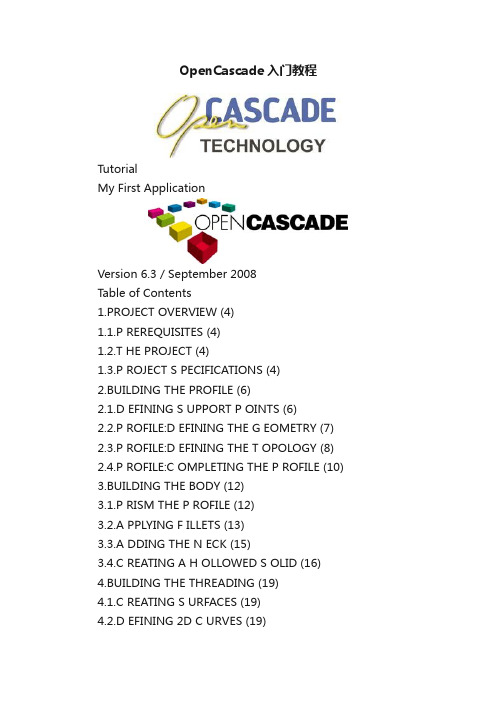
OpenCascade入门教程TutorialMy First ApplicationVersion 6.3 / September 2008Table of Contents1.PROJECT OVERVIEW (4)1.1.P REREQUISITES (4)1.2.T HE PROJECT (4)1.3.P ROJECT S PECIFICATIONS (4)2.BUILDING THE PROFILE (6)2.1.D EFINING S UPPORT P OINTS (6)2.2.P ROFILE:D EFINING THE G EOMETRY (7) 2.3.P ROFILE:D EFINING THE T OPOLOGY (8)2.4.P ROFILE:C OMPLETING THE P ROFILE (10)3.BUILDING THE BODY (12)3.1.P RISM THE P ROFILE (12)3.2.A PPLYING F ILLETS (13)3.3.A DDING THE N ECK (15)3.4.C REATING A H OLLOWED S OLID (16)4.BUILDING THE THREADING (19)4.1.C REATING S URFACES (19)4.2.D EFINING 2D C URVES (19)4.3.B UILDING E DGES AND W IRES (23)4.4.C REATING T HREADING (24)5.BUILDING THE RESULTING COMPOUND (26)6.APPENDIX (27)4 Project Overview1. Project OverviewThis tutorial will teach you how to use Open CASCADE services to model a 3D object. The purpose ofthis tutorial is not to describe all Open CASCADE classes but to help you to start thinking in terms of the Open CASCADE tool.1.1. PrerequisitesThis tutorial assumes that you have experience in using and setting up C++.From a programming standpoint, Open CASCADE is designed to enhance your C++ tools with high performance modeling classes, methods and functions. The combination of all these resources will allow you to create substantial applications.1.2. The projectTo illustrate the use of classes provided in the 3D geometric modeling toolkits, you will create a bottle as shown:In the tutorial we will create, step-by-step, a function that will model a bottle as shown above. You will find the complete source code of this tutorial, including the very function MakeBottle in the distribution of Open CASCADE. The function body is provided in the file Tutorial/src/MakeBottle.cxx.1.3. Project SpecificationsWe first define the bottle specifications as follows:Object Parameter ParameterName Parameter Value Bottle height MyHeight 70mmBottle width MyWidth 50mm Bottle thickness MyThickness30mm为了演示3D 几何模型工具箱中类的使用丆你可以创建一个如下的瓶子。
opencart 3手册

opencart 3手册OpenCart是一款功能强大的开源电子商务平台,它提供了丰富的功能和灵活的扩展性,使得在线商店的创建和管理变得简单和高效。
本手册将为您介绍OpenCart 3的主要特点、安装、配置以及如何管理和优化您的在线商店。
一、OpenCart 3的主要特点OpenCart 3拥有以下主要特点,让您更轻松地创建并管理自己的在线商店:1. 简单易用:OpenCart 3的界面友好,操作简单,无需复杂的编程知识,即可快速设置您的在线商店。
2. 强大的产品管理:您可以轻松添加和管理产品,包括分类、属性、价格、库存等,方便您对商品进行灵活的管理和控制。
3. 多语言和多货币支持:OpenCart 3支持多种语言和货币,方便您进行国际化业务拓展。
4. 丰富的支付和配送选项:OpenCart 3内置了多种支付和配送方式,支持主流的支付网关和快递公司,保证您的商店可以顺利进行交易。
5. 强大的营销工具:OpenCart 3提供了多种营销工具,包括优惠券、促销活动等,帮助您吸引并留住客户,提升销售业绩。
6. 高度可定制:OpenCart 3提供了丰富的主题和插件,可以根据您的需求进行个性化定制,使得您的在线商店与众不同。
二、安装OpenCart 31. 下载OpenCart 3:您可以从OpenCart官方网站下载最新的OpenCart 3版本,并将其解压到您的网站目录下。
2. 创建数据库:使用phpMyAdmin或其他数据库管理工具,创建一个新的MySQL数据库,并记下数据库的名称、用户名和密码。
3. 运行安装程序:在浏览器中访问您的网站域名,按照提示运行OpenCart 3的安装程序。
4. 配置数据库:在安装过程中,您需要填写数据库的相关信息,包括数据库名称、用户名和密码。
5. 完成安装:按照安装程序的指引,填写网站信息、管理员账号等,完成OpenCart 3的安装。
三、配置OpenCart 31. 后台登录:在浏览器中输入您的网站域名,进入OpenCart 3的后台管理界面,使用您在安装过程中创建的管理员账号进行登录。
OpenCart启用SEO的步骤

OpenCart启用SEO的步骤
OpenCart启用SEO的步骤
有朋友在给LAMP架构的网站如OpenCart或其它网站设置Rewrite和SEO时,达不到预期效果,总是报错。
其中最主要的原因之一是Apache的rewrite没有正确设置。
完整的设置步骤如下:
1 先启用apache2的rewrite模块
2 修改网站根目录下的.htaccess文件(其内容不用改,只要注意其owner和mod)
3 为每个catalog和product指定SEO keyword
启用apache2的rewrite模块的方法如下:
在终端中执行以下命令即启用了 Mod_rewrite 模块。
sudo a2enmod rewrite
也可以:
sudo ln -s /etc/apache2/mods-available/rewrite.load /etc/apache2/mods-enabled/rewrite.load
然后,
sudo vi /etc/apache2/sites-enabled/000-default //或者你的网站定义文件
将根目录下的其中的:
AllowOverride None
修改为:
AllowOverride All
因为AllowwOverride None会忽略 .htaccess 文件,自然其中所定义的 rewrite 规则也就不能生效了。
最后重启 Apache:
sudo /etc/init.d/apache2 restart.。
opencascade selectionmode

Open cascade selection mode
Open CASCADE的选择模式(Selection Mode)是用于定义在视图中如何选择对象的一种方式。
Open CASCADE是一个开源的几何建模库,广泛应用于CAD/CAM/CAE等领域。
在Open CASCADE中,选择模式通过AIS_Interactive Context 类的Activate方法设置。
该方法接受一个Top Abs_Shape En um 枚举类型的参数,用于定义选择的对象类型。
例如,可以选择点(Top Abs_VERTEX)、线(Top Abs_EDGE)、面(Top Abs_FACE)或体(Top Abs_SOLID)等。
此外,还可以通过设置选择过滤器(Std Select_Shape Type Filter)来进一步细化选择模式。
过滤器可以定义选择的对象类型、形状、大小等属性。
例如,可以创建一个只选择实体的过滤器,然后将该过滤器添加到AIS_Interactive Context中。
在选择模式设置完成后,用户可以通过鼠标在视图中选择对象。
根据选择模式的设置,鼠标点击的对象将被选中,并可以进行后续的操作,如移动、旋转、缩放等。
总之,Open CASCADE的选择模式提供了一种灵活的方式来定义在视图中如何选择对象,从而方便用户进行几何建模和交互操作。
